
從遠端使用者介面在通訊錄中註冊接收者
您可以使用電腦在本機的通訊錄中註冊接收者,並編輯註冊接收者的資訊。請在此處指定共用資料夾或 FTP 伺服器。
 |
|
必須以系統管理員模式登入,才能變更設定。
|
1
啟動遠端使用者介面。啟動遠端使用者介面
2
按一下 [通訊錄]。
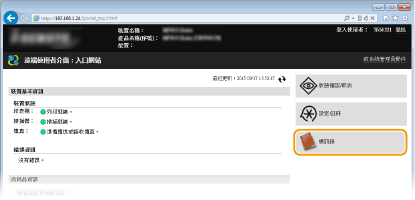

如果顯示輸入 PIN 頁面
通訊錄受到 PIN 保護。請輸入 [PIN],然後按一下 [確定]。
3
按一下 [簡碼撥號]。
也可在我的最愛中註冊接收者。在這種情況下,按一下 [我的最愛],而不是 [簡碼撥號]。 我的最愛
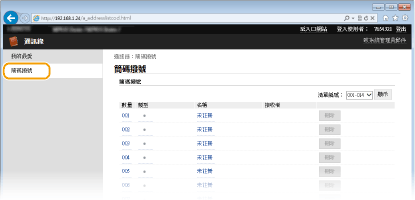
4
按一下命名為「未註冊」的項目之 [數量]、[類型] 或 [名稱] 下的文字連結。
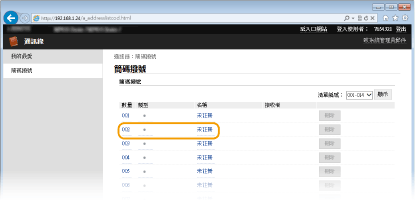

按一下 [數量]、[類型] 或 [名稱] 下的對應文字連結,可以編輯已註冊的項目。
按一下對應的 [刪除] 按鈕,可以刪除已註冊的接收者。
5
選擇 [要註冊的接收者類型],然後按一下 [確定]。
若要註冊共用資料夾或 FTP 伺服器接收者,請選擇 [檔案]。
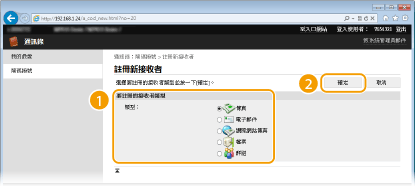
6
指定接收者。
 註冊傳真接收者
註冊傳真接收者
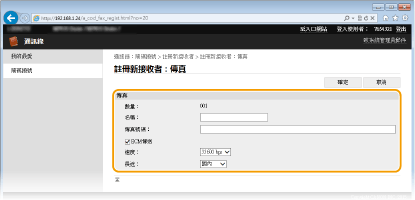
[名稱]
輸入接收者的名稱。
輸入接收者的名稱。
[傳真號碼]
輸入接收者的傳真號碼。
輸入接收者的傳真號碼。
[ECM傳送]
勾選此核取方塊以啟用下列項目:如果在傳送的影像中發生錯誤,會檢查並改正此錯誤以避免傳送出不適當的影像。
勾選此核取方塊以啟用下列項目:如果在傳送的影像中發生錯誤,會檢查並改正此錯誤以避免傳送出不適當的影像。
[速度]
若傳輸需要一段時間才能開始,例如在電話連線狀況不佳時,您可從 [33600 bps] 開始向下遞增調整傳輸開始速度。
若傳輸需要一段時間才能開始,例如在電話連線狀況不佳時,您可從 [33600 bps] 開始向下遞增調整傳輸開始速度。
[長途]
註冊國外傳真號碼時,請依據傳輸條件指定 [國際(1)] 為 [國際(3)]。
註冊國外傳真號碼時,請依據傳輸條件指定 [國際(1)] 為 [國際(3)]。
 您也可以從控制面板上的 <傳真設定>(傳真設定 )指定 [ECM傳送] 和 [速度]。但從 <通訊錄> 進行的設定已為通訊錄中註冊接收者的詳細設定啟用。
|
 註冊電子郵件或 I-Fax 接收者
註冊電子郵件或 I-Fax 接收者
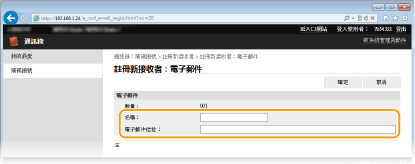
[名稱]
輸入接收者的名稱。
輸入接收者的名稱。
[電子郵件位址]/[網際網路傳真位址]
輸入接收者的電子郵件地址。
輸入接收者的電子郵件地址。
 註冊共用資料夾或 FTP 伺服器接收者
註冊共用資料夾或 FTP 伺服器接收者
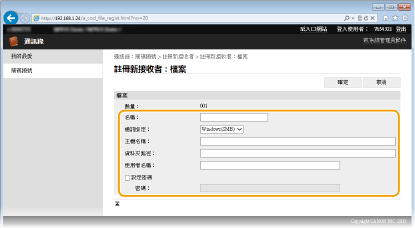
[名稱]
輸入接收者的名稱。
輸入接收者的名稱。
[通訊協定]
選擇接收者的通訊協定。
選擇接收者的通訊協定。
|
[Windows(SMB)]
|
將共用資料夾註冊為接收者時,請選擇此項。
|
|
[FTP]
|
將 FTP 伺服器註冊為接收者時,請選擇此項。
|
[主機名稱]
對於共用資料夾
輸入電腦名稱或 IP 位址,最多可使用 120 個字元。可以包括含電腦名稱或 IP 位置的共用資料夾路徑(例如「\\swan\share」或「\\192.168.2.100\share」)。
輸入電腦名稱或 IP 位址,最多可使用 120 個字元。可以包括含電腦名稱或 IP 位置的共用資料夾路徑(例如「\\swan\share」或「\\192.168.2.100\share」)。
對於 FTP 伺服器
輸入 FTP 伺服器的 IP 位址,最多可使用 120 個字元(例如「192.168.2.100」)。
輸入 FTP 伺服器的 IP 位址,最多可使用 120 個字元(例如「192.168.2.100」)。
 使用 DNS 伺服器
您也可以輸入主機名稱(或 FQDN),而非電腦名稱或 IP 位址(例如,對於共用資料夾:「\\swan.organization.company.com\share」)。
|
[資料夾路徑]
輸入資料傳送目的地的資料夾位置(最多 120 個字元)。
輸入資料傳送目的地的資料夾位置(最多 120 個字元)。
對於共用資料夾
使用「\」做為分隔字元。指定路徑後面的層級,路徑指定於 [主機名稱]。
使用「\」做為分隔字元。指定路徑後面的層級,路徑指定於 [主機名稱]。
關於 FTP 伺服器
使用「/」做為分隔字元。以「/」開頭的路徑是絕對路徑,否則就是相對於目前使用者登入之資料夾的相對路徑。
使用「/」做為分隔字元。以「/」開頭的路徑是絕對路徑,否則就是相對於目前使用者登入之資料夾的相對路徑。
[使用者名稱]
輸入為共用資料夾或 FTP 伺服器設定的使用者名稱(最多 32 個字元)。
輸入為共用資料夾或 FTP 伺服器設定的使用者名稱(最多 32 個字元)。
[設定密碼]
若要設定共用資料夾或 FTP 伺服器的密碼,請勾選此核取方塊並輸入 [密碼],最多 32 個字元。
若要設定共用資料夾或 FTP 伺服器的密碼,請勾選此核取方塊並輸入 [密碼],最多 32 個字元。
 |
確定電腦和遠端使用者介面上都選擇相同的顯示語言。[主機名稱] 和 [資料夾路徑] 可能不會正常顯示或無法參考。
|
7
按一下 [確定]。